电脑开机进不了Windows系统的原因分析及解决教程
电脑开机进不了Windows系统怎么办?导致出现这一情况的原因有很多,不同原因造成的处理方法也不同,下面就来看看小编为大家带来的电脑开机进不了Windows系统的原因分析及
电脑开机进不了Windows系统怎么办?导致出现这一情况的原因有很多,不同原因造成的处理方法也不同,下面就来看看小编为大家带来的电脑开机进不了Windows系统的原因分析及解决教程吧,步骤简单,安全有效,希望你会喜欢哦。
原因一:系统故障
解决方法:
一、把电脑关机之后重新开机的同时,按住键盘上的f8键,进入高级启动选项,进入高级启动选项以后,从你的高级启动选项里,选择执行最后系统还原,尝试对当前的系统进行恢复。一般这种系统恢复适合新购买的笔记本中预装的有恢复分区的才可以。
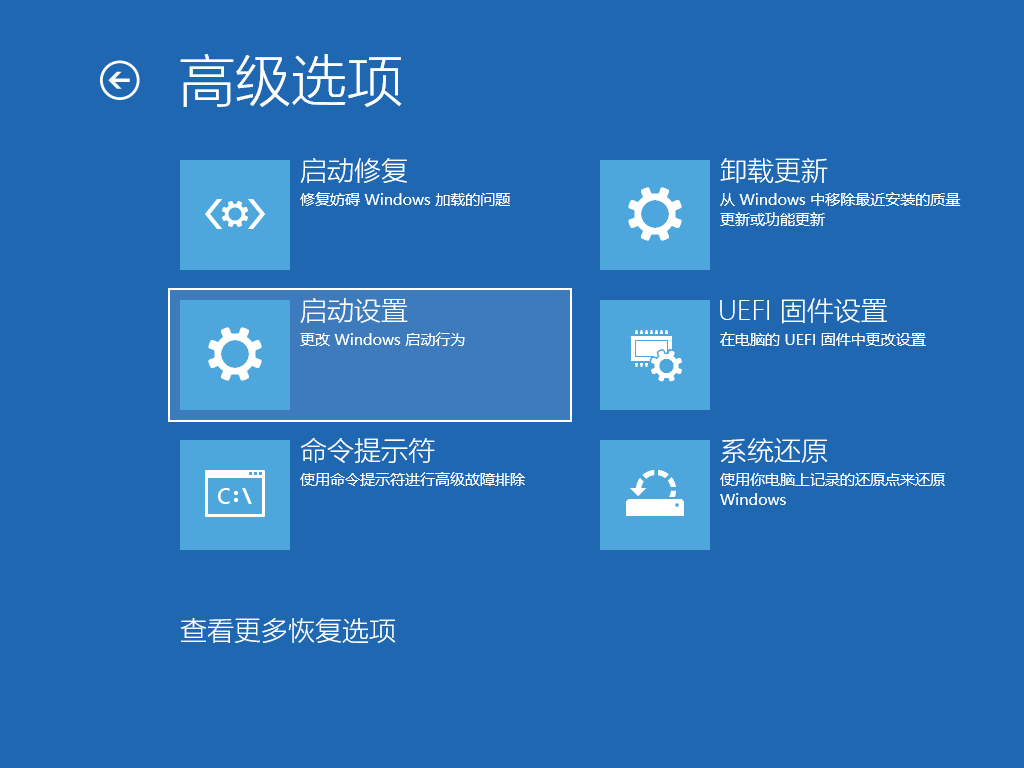
二、重装系统。找另一台电脑,然后用你的u盘制作一个启动盘。之后在U盘装系统,下面来看看详细的操作吧。
(一)、U盘启动盘制作
1、进入工具后,在最上方选择U盘启动,保留默认的格式,点击开始制作。
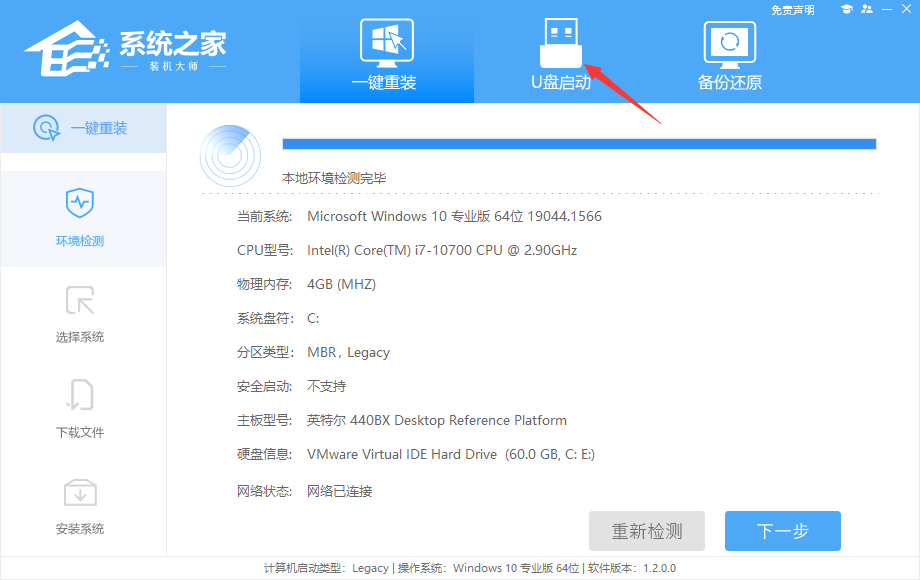
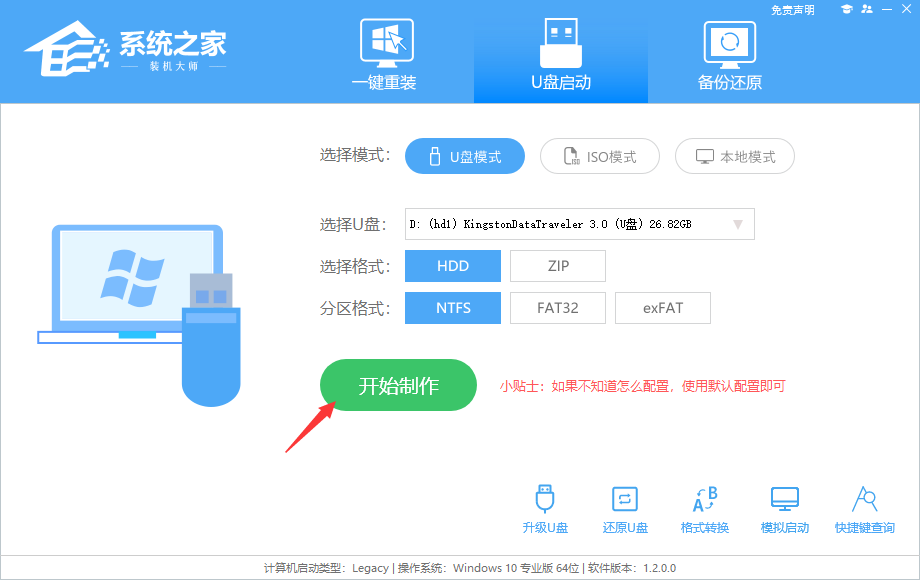
2、工具会自动提示是否开始制作。注意:制作工具将会清理U盘中所有的数据且不可恢复,请提前存储U盘中重要数据文件。
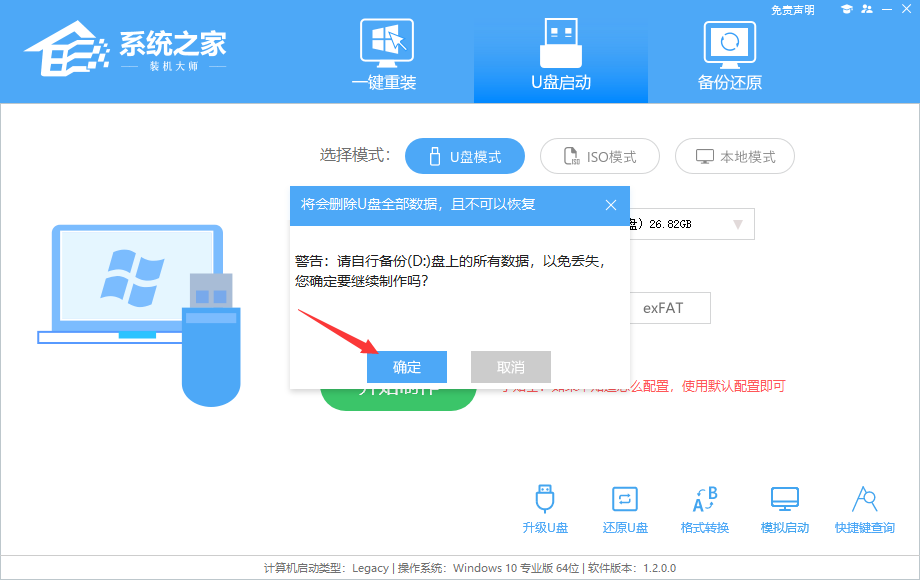
3、等待U盘制作完毕。
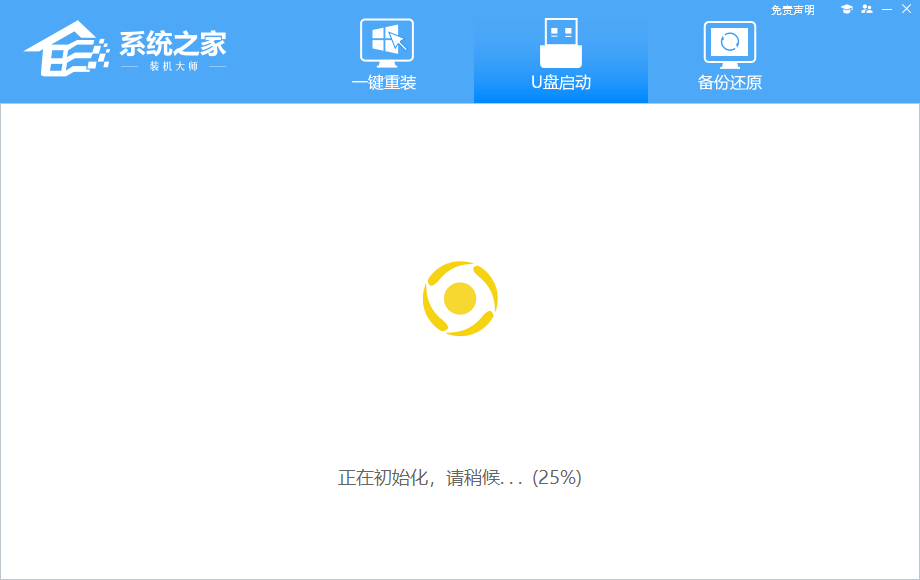
4、U盘制作完毕后,工具会进行提示,并且显示当前电脑的开机U盘启动快捷键。
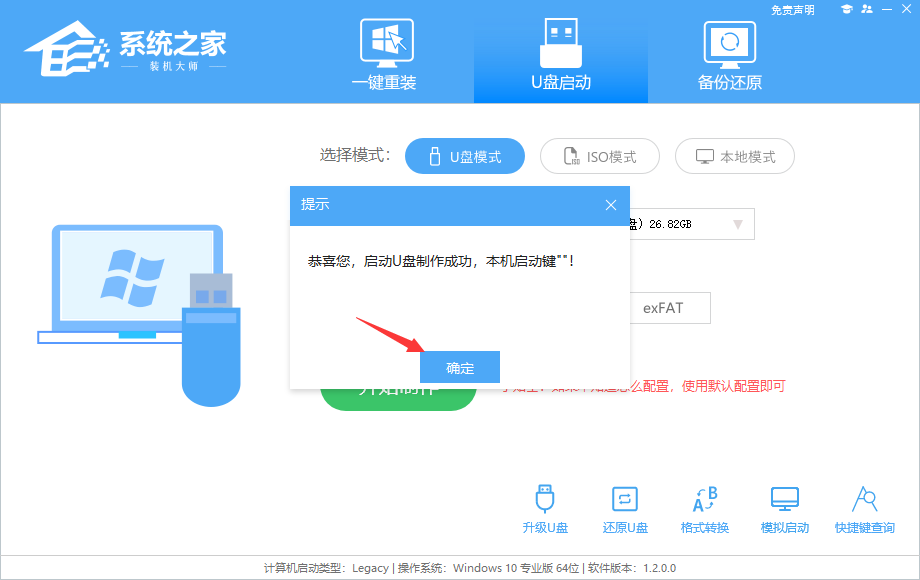
5、制作完毕后,需要测试当前U盘启动盘是否制作完成。需要点击 右下方模拟启动-BIOS启动。
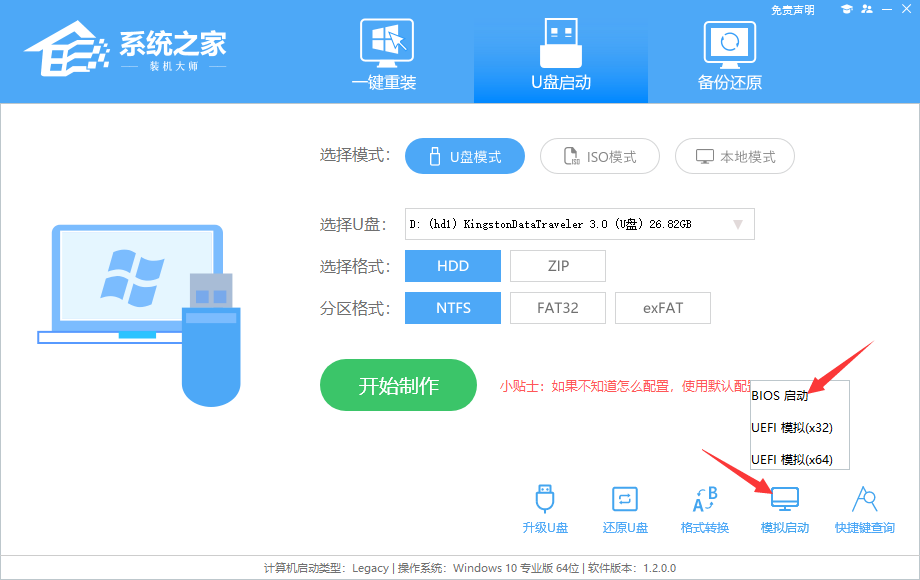
6、稍等片刻,成功显示此界面则为成功。
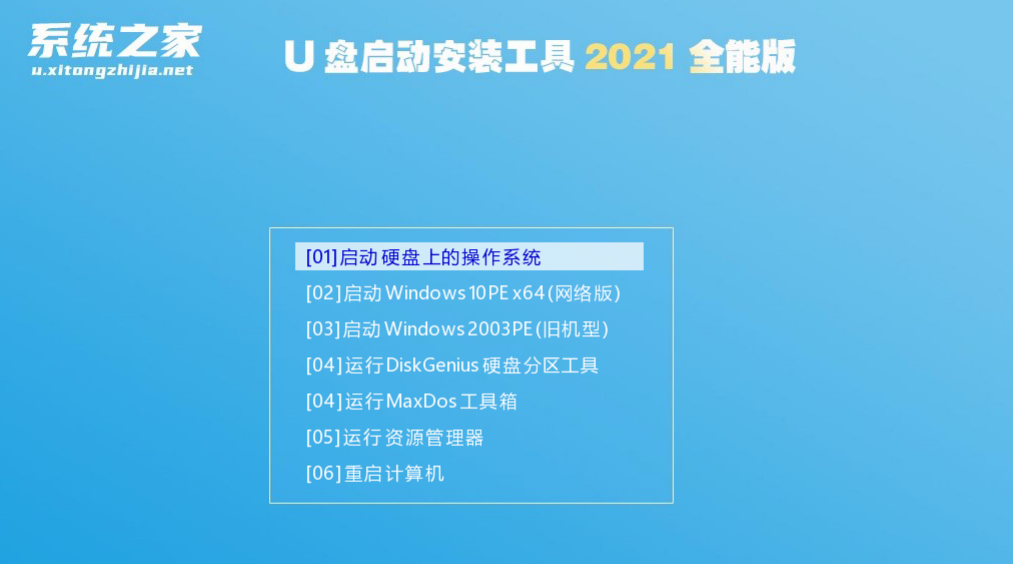
7、然后用户需要将下载好的系统移动到U盘中即可。
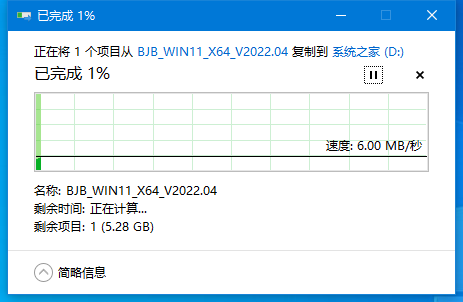
(二)、U盘装系统
1、查找自己电脑主板的U盘启动盘快捷键。
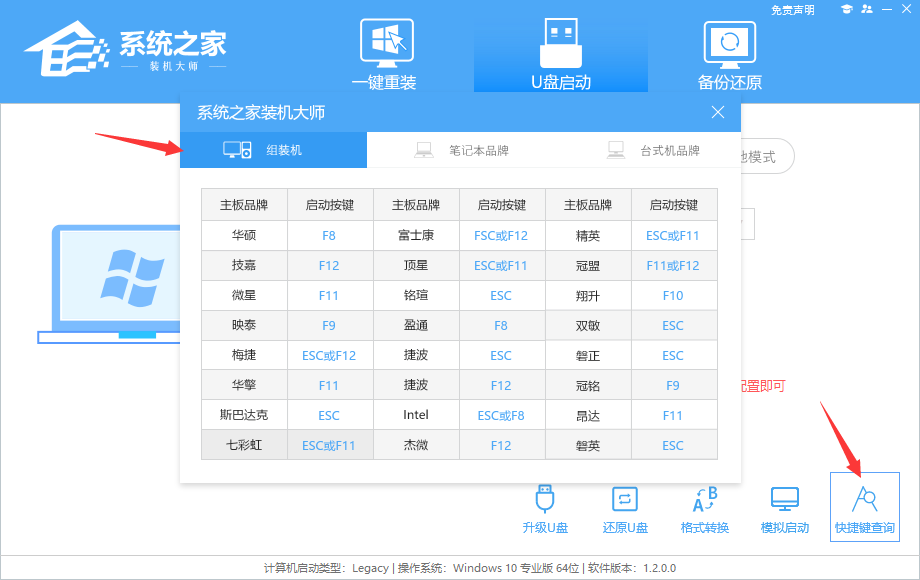
2、U盘插入电脑,重启电脑按快捷键选择U盘为第一启动项。进入后,键盘↑↓键选择第二个【02】启动Windows10PEx64(网络版),然后回车。
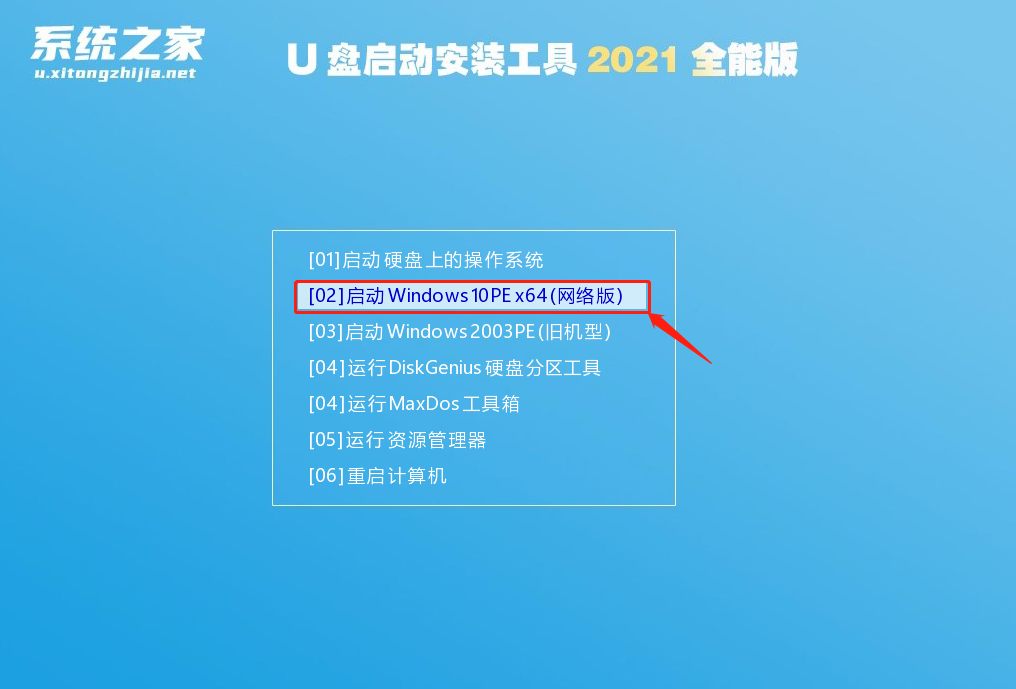
3、进入PE界面后,点击桌面的一键重装系统。
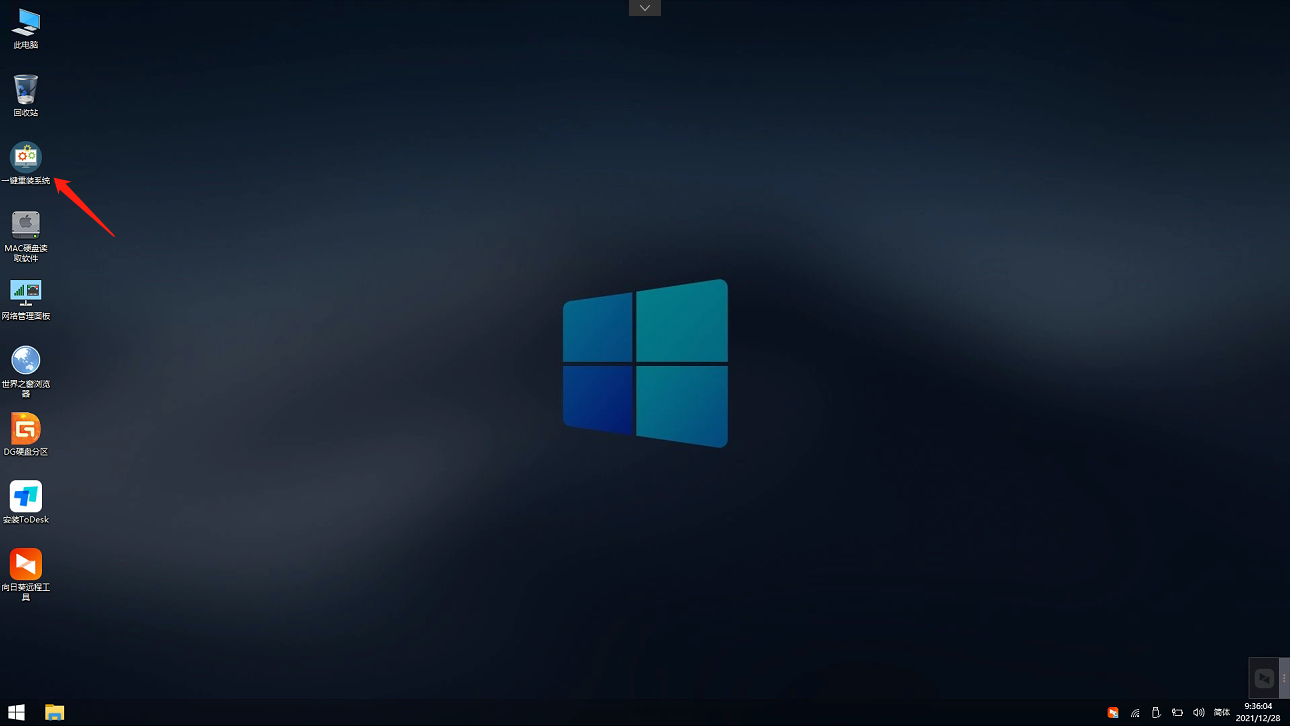
4、打开工具后,点击浏览选择U盘中的下载好的系统镜像ISO。选择后,再选择系统安装的分区,一般为C区,如若软件识别错误,需用户自行选择。
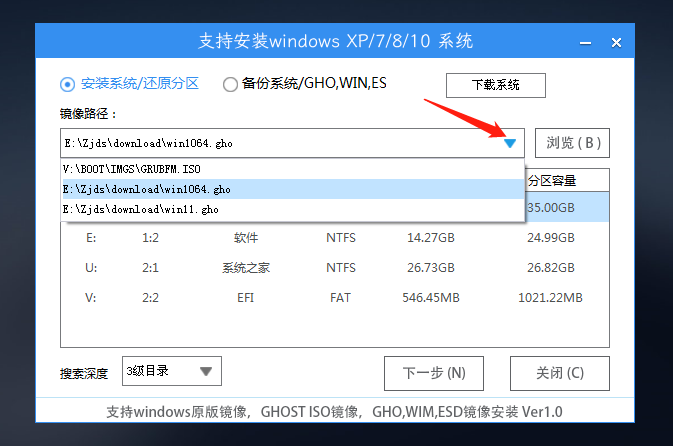
5、选择完毕后点击下一步。
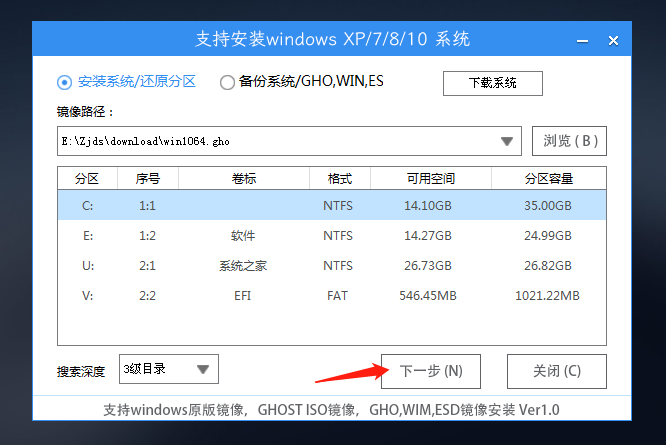
6、此页面直接点击安装即可。
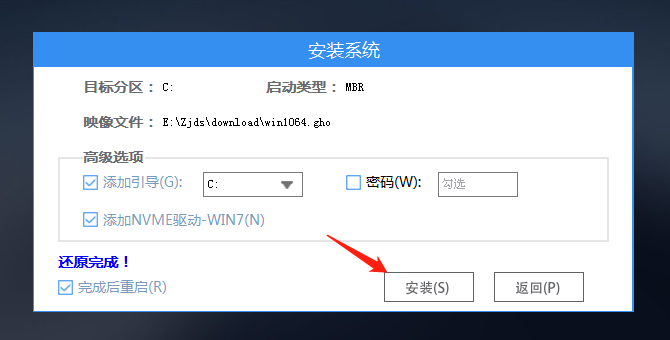
7、系统正在安装,请等候。
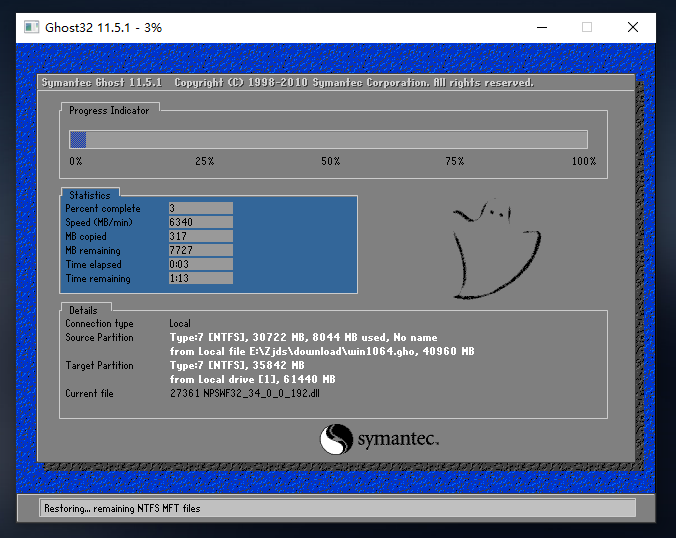
8、系统安装完毕后,软件会自动提示需要重启,并且拔出U盘,请用户拔出U盘再重启电脑。
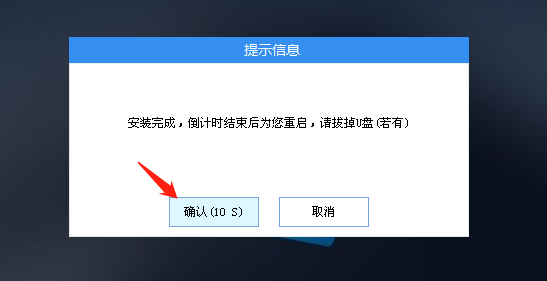
碧血丹心拼音:bì xuè dān xīn释义:满腔正义的热血,一颗赤诚的红心。形容十分忠诚坚定。出处:《庄子·外物》苌弘死于蜀,藏其血,三年而化为碧。”示例:无 9、重启后,系统将自动进入系统安装界面,到此,装机就成功了!
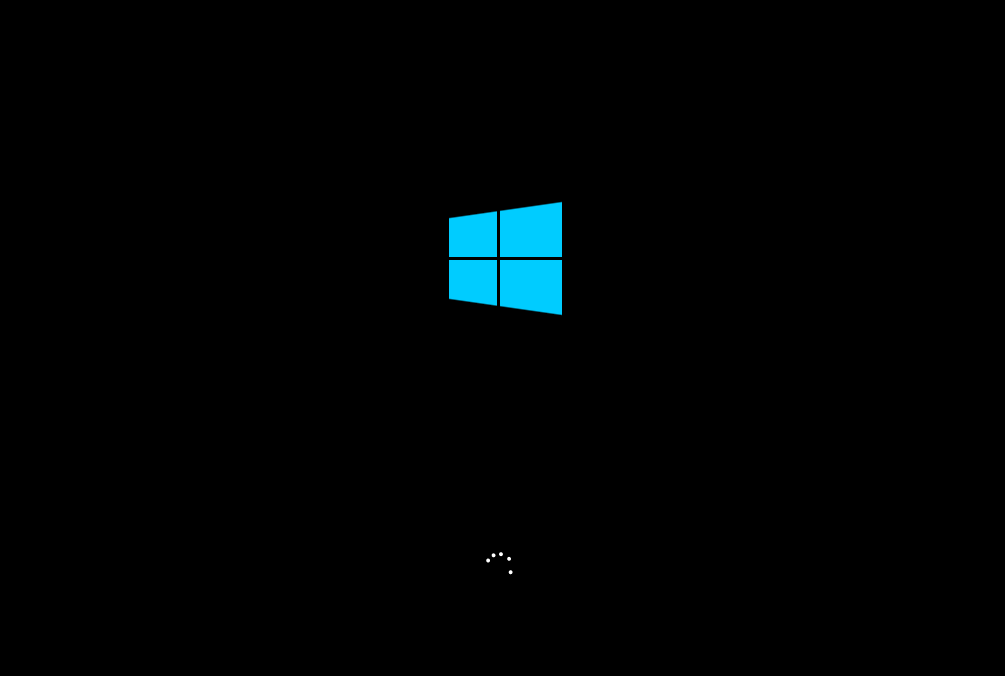
原因二:bios没有设置好。也就是说你电脑的bios设置的时候没有把硬盘设置为第一启动项。
解决方法:
开机时候按f2进入bios ,然后进入boot菜单在里面把你的硬盘设置为第一启动项即可。
还有这情况就是硬件的问题,可以将电脑主机进行清灰后再开机。
















